MS Excel Kaçıncı İşlevi / MS Excel Match Function
EXCEL KAÇINCI FONKSİYONU EĞİTİM VİDEOSU
EXCEL KAÇINCI FORMULÜ ÖRNEKLİ ANLATIM
İşlev söz dizimi;
=KAÇINCI(ARANAN_DEĞER;VERİ_DİZİSİ;[EŞLEŞTİRME_TÜR])
Aranan değerle eşleşen bir kaydın veri dizisindeki göreli konumunu verir.
Aranan değer sayı, metin ya da mantıksal değer (Doğru [0] , Yanlış [1]) olabilir.
Aranan değer ifadesinde Joker karakterler kullanılabilir.
Eşleştirme Türü nasıl eşleştirme yapılacağını belirtir. Varsayılan değeri 1'dir.
1 : Eşit veya küçük olan en yakın değeri bulur. Veriler artan düzende sıralanması gerekir.
0 : Tam olarak eşit olan ilk değeri bulur.
-1: Büyük veya bu değere yakın en küçük değeri bulur. Veriler azalan düzende sıralanması gerekir.
Bu söylediklerimizi pekiştirmek için bir dizi basit örnek yapalım.
H11 den H20 e örnek bir veri dizimiz var.
A11 den A16 a verilen kriterlere göre veri dizindeki kayıtların yerini bulalım.
İlki için B11 hücresinde =KAÇINCI(Arama Metnini İçeren Hücreyi Seç; Veri Dizisini Seç; Tam eşleşme için 0) ve enter.
Formülü aşağıdaki hücrelere kopyalamadan önce veri dizisine başvuru verilen kısmı $ işaretleri ile sabitleyelim. B11 de F2 yapıp hücrenin içerisine girelim. Az önce yazdığımız formülün veri dizisine başvuru veren kısmı seçip F4 yapalım. Örnek: =KAÇINCI(A11;$H$11:$H$20;0)
Formülü aşağıya doğru kopyalayalım ve sonuçları irdeleyelim.
B11 de 60 ile tam eşleşme sağlandığı için 60 ın veri dizisindeki yeri olan 3 sonucu döndürdü.
B12 de 27 ile tam eşleşme sağlanmadığı için #YOK hatası verdi. Eşleştirme türüne örnek olarak B12 de F2 ile hücre içerisine girelim ve formülün son argümanı olan Sıfır [0] ı Bir [1] olarak değiştirelim. Enter yaptığımızda 27 ye en yakın küçük değer olan 25 in veri dizisindeki yeri olan 2 sonucunu döndürdü. Örnek: =KAÇINCI(A12;$H$11:$H$20;1).
Aynı şekilde B13 de 27 ile tam eşleşme sağlanmadığı için #YOK hatası verdi. Bu sefer B13 de F2 ile hücre içerisine girelim ve formülün son argümanı olan Sıfır [0] ı Eksi Bir [-1] olarak değiştirelim. Fakat Enter yaptığımızda yine #YOK hatası verdi. Bunun nedeni veri dizimizdeki kayıtların azalan düzende olmamasıdır. Geçici olarak kayıtların sırasını azan düzende olacak şekilde değiştirelim. İlgili kısmı yani H11 den H14 e seçip Veri Menüsü altındaki Sırala ve Filtre Uygula kısmından Büyükten Küçüğe Sırala seçeneğini seçelim. Sonuç olarak B13 de 27 ye en yakın büyük değer olan 60 in veri dizisindeki yeri olan 2 sonucunu döndürdü. Fakat bu sefer de veri dizisindeki kayıtlarımız artan düzende olmadığı için B12 de #YOK hatası göründü. Örnek: =KAÇINCI(A13;$H$11:$H$20;-1).
Klavyeden CTRL + Z kombinasyonu yaparak yaptığımız değişikliği geri alalım.
B14 de Elma ile başlayan ilk kaydın yeri olan 5 sonucunu döndürdü.
B15 ve B16 de için de "i" harfi içeren ilk kaydın yeri olan 6 sonucunu döndürdü. Büyük küçük harf ayrımı yapmadığına dikkat ediniz. Eğer yapsaydı B16 de bir alttaki kaydın konumu olan 7 yi döndürmesi gerekirdi.
Son olarak KAÇINCI Fonksiyonunun İngilizcesi MATCH Formula dır.
Yorum ve sorularınızı yorumlar bölümünde bekliyoruz.
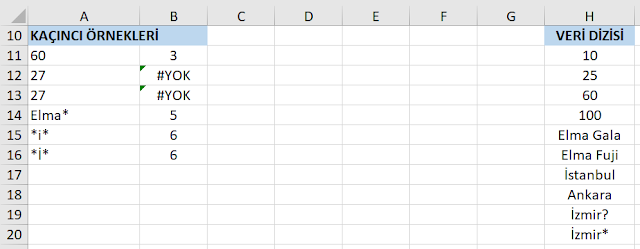




Yorumlar
Yorum Gönder